Wie schließe ich einen XGIMI-Projektor an einen Laptop an?
Projektoren sind beliebte Geräte für die digitale Unterhaltung. Sie sind einfach zu bedienen und ermöglichen es Ihnen, Medieninhalte auf einem großen Bildschirm anzuzeigen.
Aufgrund seiner vielen Vorteile ist der Projektor ideal für verschiedene Zielgruppen. Viele Hersteller entwickeln und veröffentlichen jetzt Projektormodelle für verschiedene Anwendungen.
Zu diesen Herstellern gehört der XGIMI – eine mäßig bekannte Marke mit Hochleistungsprojektoren.
Dieser Artikel beschreibt alles, was es über XGIMI-Projektoren zu wissen gibt. Es enthält auch Schritt-für-Schritt-Anleitungen zum Anschließen Ihres XGIMI-Projektors an verschiedene Quellgeräte.
XGIMI Projektoren
XGIMI ist eine chinesische Marke, die intelligente Multifunktionsprojektoren entwickelt und herstellt. Die Projektoren zeichnen sich durch Portabilität, Bildschärfe und Klangqualität in Theaterqualität aus.

Klicken Sie auf das Bild für weitere Informationen
Seit einem Jahrzehnt hat XGIMI mehrere Projektormodelle veröffentlicht. Die Projektoren haben schlanke Designs, die die Inneneinrichtung ergänzen.
XGIMI-Projektoren verfügen über gemeinsame Anschlussmöglichkeiten wie HDMI und USB. Sie haben auch ein integriertes Android-System mit Zugriff auf verschiedene Video-Streaming-Apps.
XGIMI-Projektoren werden nicht nur in Heimkinos eingesetzt. Sie dienen Präsentations- und Bildungszwecken in Schulen und Büros.
Schließen Sie einen XGIMI-Projektor über ein HDMI-Kabel an einen Laptop an
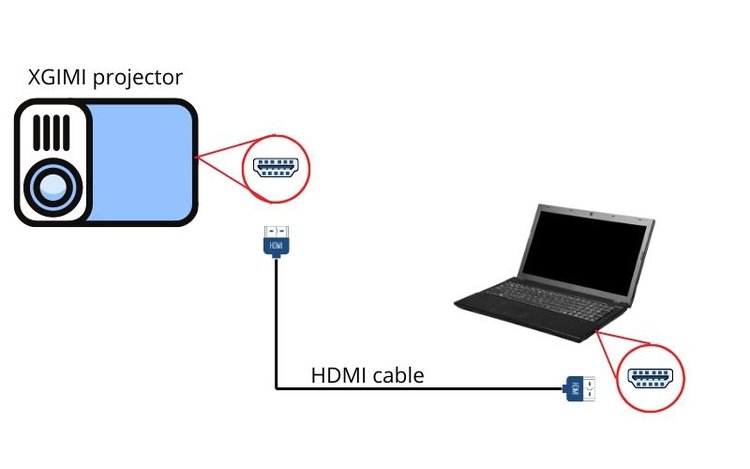
HDMI ist der Standardanschluss für die Übertragung von digitalem Audio und Video zwischen modernen Geräten. Es ist sowohl bequem als auch von hoher Qualität.
XGIMI-Projektoren verfügen über zwei HDMI-Anschlüsse, mit denen Sie Inhalte von Ihrem Laptop über eine Kabelverbindung projizieren können.
Möchten Sie den Bildschirm Ihres Laptops auf einer großen Projektionsfläche anzeigen? Im Folgenden finden Sie Schritte, die Sie führen.
- Schritt 1: Stecken Sie ein Ende des HDMI-Kabels in einen HDMI-Anschluss Ihres XGIMI-Projektors.
- Schritt 2: Stecken Sie das andere Ende des HDMI-Kabels in den HDMI-Anschluss Ihres Laptops.
- Schritt 3: Schalten Sie sowohl den Laptop als auch den XGIMI-Projektor ein. Ihr XGIMI-Projektor sollte automatisch auf die HDMI-Eingangsquelle umschalten und Ihren Laptop-Bildschirm auf dem Projektorbildschirm anzeigen.
- Schritt 4: Wenn Ihr Projektor seine Eingangsquelle nicht automatisch umschaltet, können Sie sie manuell mit der Fernbedienung ändern.
- Schritt 5: Stellen Sie sicher, dass Sie die Eingangsquelle auf den spezifischen HDMI-Anschluss umstellen, den Sie verwenden (z. B. HDMI 1 oder HDMI 2).
ANMERKUNG:
Typische HDMI-Kabel sind multidirektional, was bedeutet, dass Sie jedes Ende mit Ihrer Quelle oder Ihrem Anzeigegerät verwenden können.
Einige HDMI-Kabel sind jedoch „direktional“ und können Signale nur in eine Richtung übertragen. Sie haben ein Ende für die Eingabe und das andere für die Ausgabe.
Richtkabel dienen zur Übertragung von Signalen über große Entfernungen. Wenn Sie ein direktionales Kabel verwenden, stellen Sie sicher, dass Sie es in die richtige Richtung anschließen.
Wie überträgt man Medienquellen auf einen XGIMI-Projektor?
Der XGIMI-Projektor bietet mehrere Optionen für die Konnektivität, die von kabelgebundenen Verbindungen (wie im vorherigen Abschnitt beschrieben) bis hin zu drahtlosen Verbindungen reichen.
Möchten Sie Medien drahtlos projizieren? Hier sind Ihre Möglichkeiten:
1. Die drahtlose Wi-Fi-Verbindung
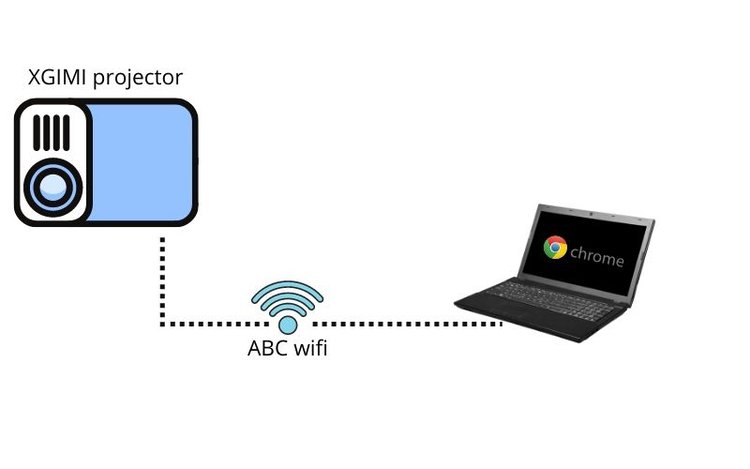
Mit dieser Option können Sie den Bildschirm Ihres Quellgeräts über Wi-Fi und Ihren Google Chrome-Browser auf Ihren XGIMI-Projektor übertragen. Führen Sie die folgenden Schritte aus, um dies einzurichten:
- Schritt 1: Verbinden Sie Ihren Laptop über dieselbe Wi-Fi-Verbindung mit Ihrem XGIMI-Projektor.
- Schritt 2: Öffnen Sie den Chrome-Browser auf Ihrem Laptop.
- Schritt 3: Klicken Sie auf die Schaltfläche „Anpassen & Steuern“ in der oberen rechten Ecke der Seite.
- Schritt 4: Wählen Sie die „Besetzung“ Option.
- Schritt 5: Suchen Sie Ihren Projektor und wählen Sie ihn aus. Ihr Projektorbildschirm spiegelt den Bildschirm Ihres Quellgeräts wider.
2. Integrierter Google Chromecast
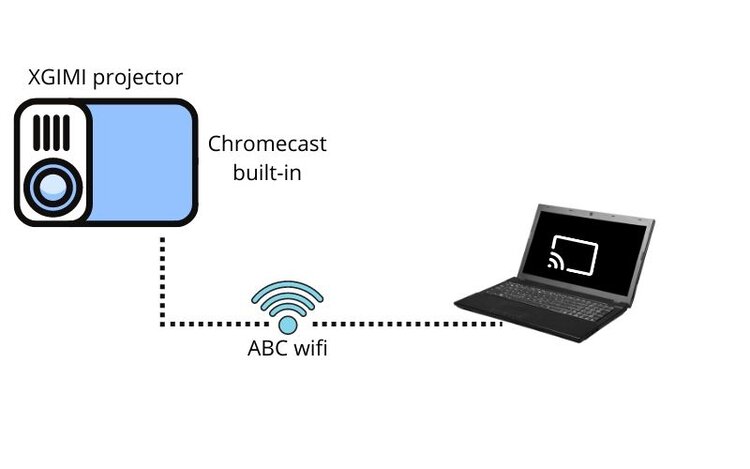
Mit dieser Option können Sie Lieblings-Apps auf Ihre Projektionsfläche übertragen. Mit der integrierten Chromecast-Funktion können Sie Videos, Musik, Spiele und vieles mehr streamen.
Alles, was Sie für diesen Vorgang benötigen, ist eine Wi-Fi-Verbindung und die Chromecast App auf Ihrem Quellgerät (z. B. Laptop). Führen Sie die folgenden Schritte aus, um Ihren Bildschirm zu spiegeln.
- Schritt 1: Verbinden Sie Ihren XGIMI-Projektor und das Quellgerät mit einem einzigen Wi-Fi-Netzwerk.
- Schritt 2: Starten Sie die Chromecast App auf dem Quellgerät.
- Schritt 3: Gehen Sie zum App-Bildschirm Ihres XGIMI-Projektors und tippen Sie auf das integrierte Chromecast-Symbol.
Der Bildschirm Ihres Quellgeräts wird auf Ihrem Projektorbildschirm angezeigt. Sie sind fertig!
Kann ich mein Telefon an meinen XGIMI-Projektor anschließen?
Die kurze Antwort lautet ja.
Der XGIMI-Projektor verfügt über ein integriertes Google-Android-System, mit dem Sie Ihr Mobiltelefon – sowohl iOS als auch Android – mit Ihrem Projektor verbinden können.
Mit dieser Verbindung können Sie Medieninhalte projizieren, auch wenn Sie keinen Laptop haben.
Verbinden Sie Ihren XGIMI-Projektor mit einem Android-Telefon
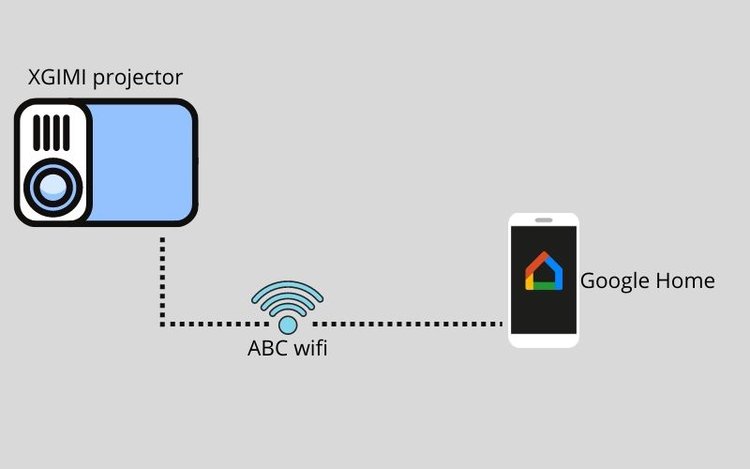
Schritt 1: Laden Sie die „Google Home“ App auf Ihrem Android-Handy.
Schritt 2: Verbinden Sie Ihren Projektor über dasselbe Wi-Fi-Netzwerk mit Ihrem Android-Telefon.
Schritt 3: Starten Sie die Google Home App auf Ihrem Smartphone.
Schritt 4: Klicken Sie auf der Startseite auf die Schaltfläche für die Bildschirmspiegelung.
Verbinden Sie Ihren XGIMI-Projektor mit Ihrem IOS-Gerät
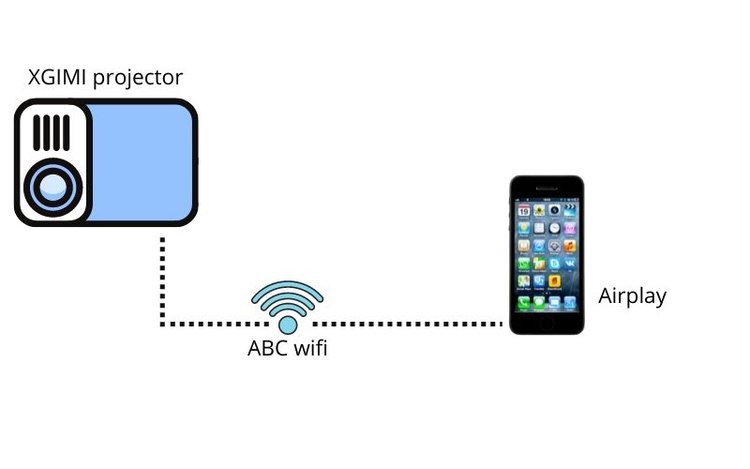
Schritt 1: Öffnen Sie den Google Play Store auf Ihrem XGIMI-Projektor. Laden Sie die „AirScreen“ .app.
Schritt 2: Starten Sie die App auf Ihrem Projektor und starten Sie die „Airplay“ Merkmal.
Schritt 3: Verbinden Sie Ihren Projektor und Ihr iOS-Gerät über WLAN.
Schritt 4: Öffnen Sie die Bildschirmspiegelungsfunktion auf Ihrem iOS-Gerät und wählen Sie Ihren Projektor aus den Optionen.
Mit der Airplay-Funktion können Sie jedes iPad, iPhone oder MacBook spiegeln, das mit demselben WLAN verbunden ist.
Unterstützen XGIMI-Projektoren externe Lautsprecher?
Mit XGIMI-Projektoren können Sie Ihr Audioerlebnis mit externen Audiogeräten optimieren. Sie benötigen lediglich einen Lautsprecher, der eine Bluetooth-Verbindung unterstützt.

Der XGIMI-Projektor verfügt außerdem über einen 3,5-mm-Audioanschluss für kabelgebundene Audioübertragung.
Wie verbinde ich deinen externen Lautsprecher mit einem XGIMI-Projektor über Bluetooth?
Schritt 1: Aktivieren Sie die Bluetooth-Funktion Ihres Lautsprechers. Stellen Sie sicher, dass es sich für die Kopplung im Standby-Modus befindet und nicht mit einem anderen Gerät verbunden ist.
Schritt 2: Öffnen Sie die „System-Setup“ auf Ihrem XGIMI-Projektor.
Schritt 3: Gehen Sie zum „Fernbedienung & Zubehör“ Option.
Schritt 4:Anklicken „Zubehör hinzufügen“, Scrollen Sie durch die verfügbaren Geräte und wählen Sie Ihren Lautsprecher aus.
Schritt 5: Sobald beide Geräte gekoppelt sind, gibt Ihr XGIMI-Projektor Audio über die Lautsprecher wieder.
Schlussfolgerung
XGIMI-Projektoren gibt es in verschiedenen Modellen, die jeweils mit verschiedenen einzigartigen Funktionen ausgestattet sind. Sie haben jedoch alle ähnliche Schnittstellen.
Dieser Artikel hilft Ihnen bei der Navigation Ihres XGIMI-Projektors, unabhängig von seinem Modell. Folgen Sie unseren Anleitungen, um Ihren Projektor an Ihre Laptops, Smartphones und Tablets anzuschließen.
Möchten Sie mehr über XGIMI-Projektoren erfahren? Besuchen Sie die XGIMI-Website!




